
През септември месец миналата година Apple пусна своя S модел на iPhone 6. Наред с всичките технически подобрения компанията представи и нов дисплей, който нарече с гръмкото име 3D Touch.
Но какво всъщност представлява 3D touch? Това просто е модерното име на дисплей, който е чувствителен на натиск. С това разбира се идват и редица нови опции в iOS, които ще засегнем в следващите редове.
И ако до сега не сме обръщали внимание на всички дребни опции, които Apple вгражда в своя мобилен софтуер, за да направи използването на iPhone по-лесно и интуитивно, то с тази нова технология, нещата придобиват друг смисъл, а разработчиците ще могат да добавят нови функции в приложенията си. По този начин достъпа до определени менюта ще бъде много по-бърз.
Основни 3D Touch действия.
Основните 3D Touch действия всъщност са две. Peek and Pop и Quick Actions.
Peek and Pop: Peek функцията ви позволява да прегледате определено нещо (например e-mail), без да го отваряте, като задържите пръст върху него. Пуснете ли пръста прозореца се затваря. Pop опцията ви позволява да отворите (в случая email-a), като натиснете дисплея малко по-силно.
Quick Actions: Преведени като бързи действия, те се отнасят до бързи менюта, които са налични при по-силно натискане на иконите на приложенията.

Почти всички програми в iOS 9.3 поддържат 3D Touch. С появата през септември на следващия iPhone (най-вероятно кръстен iPhone 7), новият дисплей ще бъде още по-развит, а все повече разработчици ще добавят функциите на 3D Touch в своите приложения.
3D Touch и основния екран (Home Screen).
Несъмнено Peek and Pop и Quick Actions опциите са изключително удобни за всички вградени (нативни) приложения. Много хора обаче не намират смисъл от тези опции. Причините за това могат да бъдат много. Ние от Kreativen.com обаче винаги сме били на мнението, че когато запознаеш един човек с дадено нещо е много по-вероятно той да го хареса, отколкото сам да се поинтересува кое, как и защо.
След сухата теория на какво е способен новият 3D Touch е време и за малко демо. Следващите редовете имат за цел да онагледят възможностите на новия дисплей.
Бързи действия от основния екран.
Контакти:
- Messages: Имате възможност да създадете ново съобщение или да изберете един от трите контакта, с които напоследък най-често сте комуникирали.
- Phone: Създавате нов контакт или може директно да се обадите на първите три във вашата Favourites листа.
- Mail: Бързото действие в мейла ви позволява да видите броя на непрочетените съобщения от всички кутии (ако имате няколко). Имате достъп до VIP кутията, можете да търсите определо писмо или да създадете ново такова.
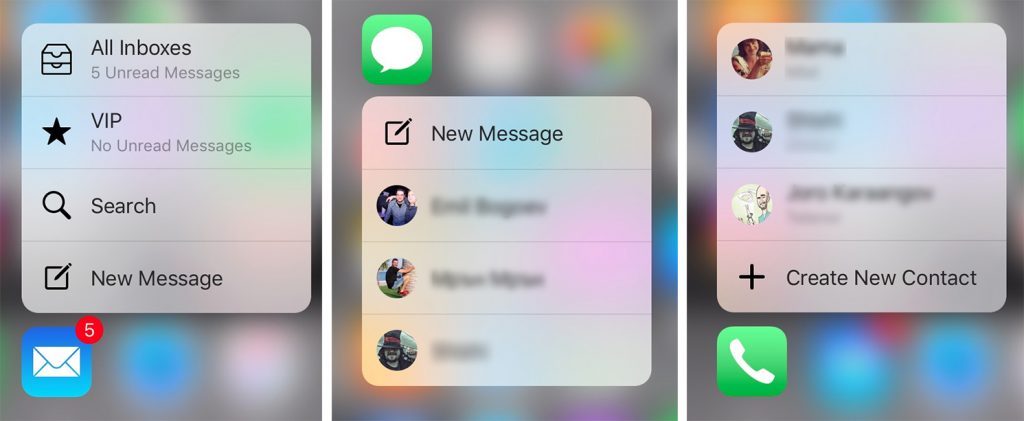
- Face Time: Последните най-често ползвани контакти през Face Time.
- Contacts: Позволява ви да видите/редактирате собствения си контакт или да създадете нов.
- Find my friends: Споделете локацията си или вижте къде се намират приятелите, които са споделили своето местоположение с вас.
Забавление:
- Music: Търсите и пускате песни от музиката си или можете да стартирате радиото Beats 1.
- Safari: Имате директен достъп до отметките, листата ви за четене и възможност да отворите нов прозорец.
- iTunes Store: Директен линк за търсене, redeem на iTunes карта, можете да прегледате всички сваляния и всички закупени файлове.
- Podcasts: Можете да пуснете последния епизод, за който сте се абонирали. Ако пък вече сте започнали да слушате епизод, можете да видите колко време остава до края му.
- AppStore: И тук можете да redeem-нете iTunes карта, да търсите дадено приложение, да видите всички свалени/закупени и от iOS 9.3 нагоре можете да ъпдейтнете всички, които имат нови версии.
- iBooks: Търсете книга или вижте колко процента сте прочели от тази, която четете в момента.
- News: Линкове към три публикации, които сте чели и нюз фийд-а ви.
- Game Center: Прегледайте покана за приятелство, която са ви изпратили или вие изпратете такава.
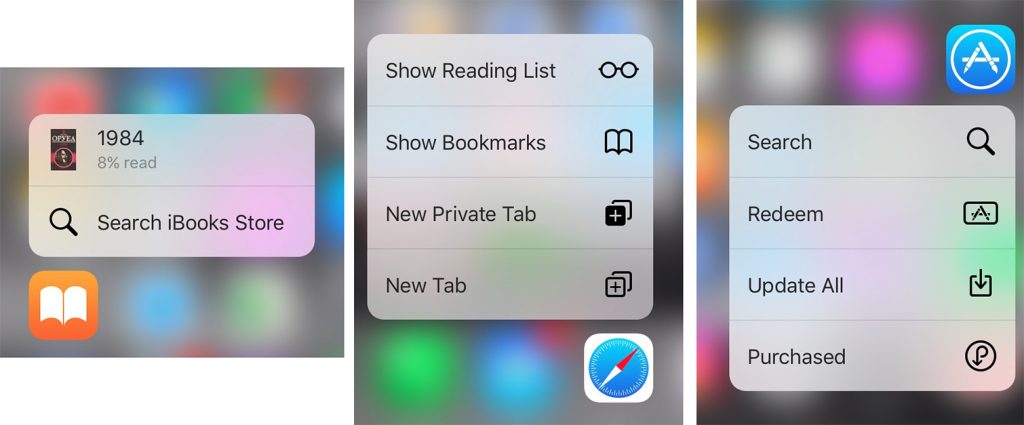
Снимки и видео:
- Camera: Направете нова снимка, направете си селфи, запишете видео или такова на забавен кадър.
- Photos: Вижте последната снимка, всички, които сте маркирали като любими или направете търсене.
Продуктивност и лайфстайл:
- Clock: Създавате нова аларма, стартирате StopWatch или Timer.
- Wallet: Стартирате последната транзакция или избирате достъп до всяка една карта, която сте добавили.
- Maps: В Apple Maps бързите действия на 3D Touch-a ви дават достъп до следните менюта: Маршрут до вкъщи, маркиране на настоящо местонахождение, изпращането му или търсене на локации около вас.
- Notes: Създавате нова бележа, добавяте рисунка или снимка.
- Reminders: Създавате нов римайндър.
- Calendar: Създавате ново събитие.
- Voice Memos: С бързото действие създавате нова гласова бележка.
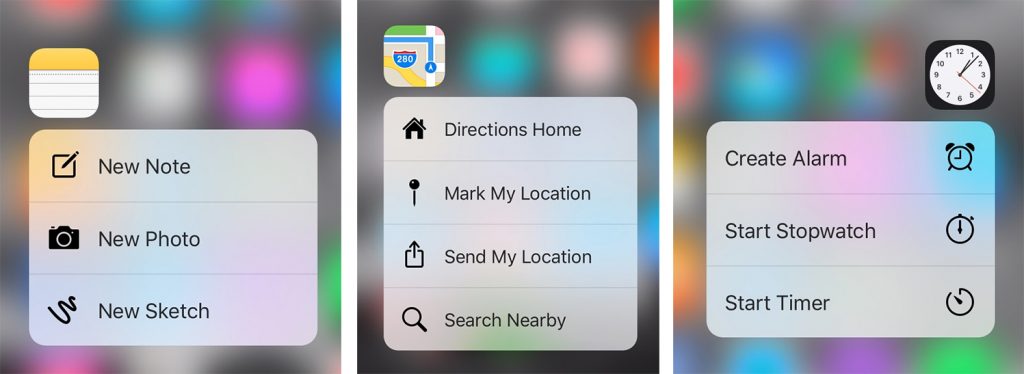
Това са бързите действия (Quick Actions) който можете да предприеме с вашия 3D Touch от основните приложения. Да видим сега какво можем да правим вътре в самите тях.
Надничане в самите приложения:
Опцията Peek (надничам) ви дава възможност да видите част от информацията в даден прозорец. Това става като натиснете и задържите с пръст върху дисплея. В момента в който го вдигнете, прозореца ще се затвори. В някои програми, ако при отворен прозорец плъзнете пръст нагоре, ще се появи допълнително меню, което ще ви даде още опции. Ако искате да ги скриете и да затворите прозореца, просто плъзнете пръст надолу.
Контакти:
- Messages: Натискайки по-силно на съобщение, можете да видите последните няколко изречения, които сте разменили с вашия приятел. Плъзгайки пръст нагоре ще ви се открие допълнително меню, от което може да изберете няколко кратки отговора.
- Phone/FaceTime/Contacts: Натискайки по-силно върху някой контакт, можете да изберете някоя от опциите – обаждане, съобщение или FaceTime обаждане. Ако пък номерът го няма записан, натискайки по-силно можете да го добавите към нов или вече съществуващ контакт.
- Mail: При надничане в някое писмо ви се отваря прозорец, в който може да видите част от него. Вдигнете ли пръста, писмото се затваря и остава като непрочетено. Ако натиснете още по-силно, тогава отваряте самото писмо. Плъзгайки пръст нагоре ви се предлагат допълнителни опции.
- Find my friends: При натискане върху някой контакт се отваря прозорец с карта и моментното местонахождение.
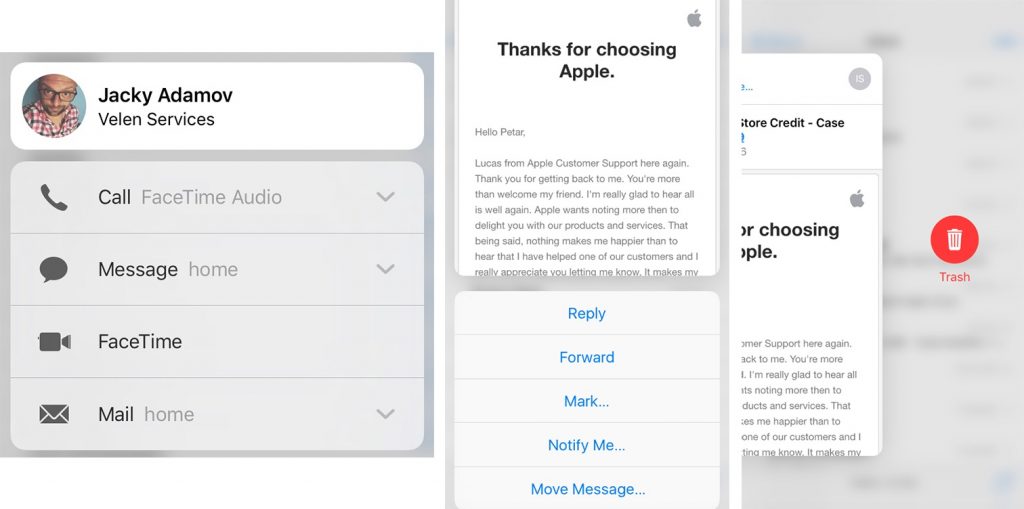
Забавление:
- Music: Надникване на изпълнител, албум или плейлиста.
- Safari: С натискане може да видите снимка в по-голям размер или да отворите линк в прозорец, без да напусканете страницата, която разглеждате в момента. Плъзгайки пръст нагоре, можете да изберете да отворите страницата в нов таб, да я добавите в списъка за по-късно четене или да я копирате.
- Podcasts: Надникнете в епизод, който не сте прослушали.
- iBooks: Дава възможност да видите корицата на книгите от библиотеката ви.
- News: Може да надникнете в истории, любими отметки или канали вътре в самото приложение. Плъзгайки пръст нагоре можете да харесате, запазите или споделите дадена история.
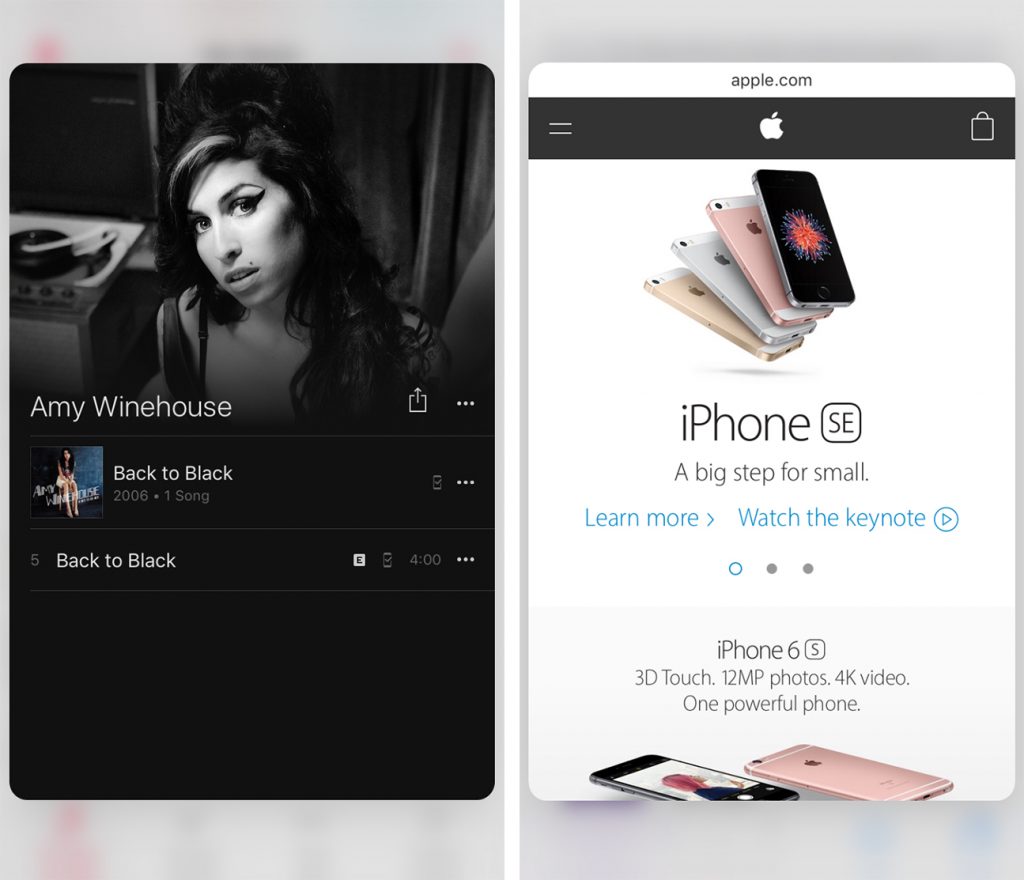
Снимки и видео:
- Camera: Надникнете в последната снимка, която сте направили.
- Photos: С по-силно натискане можете да видите последната снимка. Видеата ще стартират и ще се възпроизвеждат, докато държите пръста натиснат на екрана. Плъзгайки нагоре, ще може да изберете дали да копирате, споделите, маркирате като любима или изтриете снимка или да споделите, маркирате като любим или изтриете ако е видео клип.
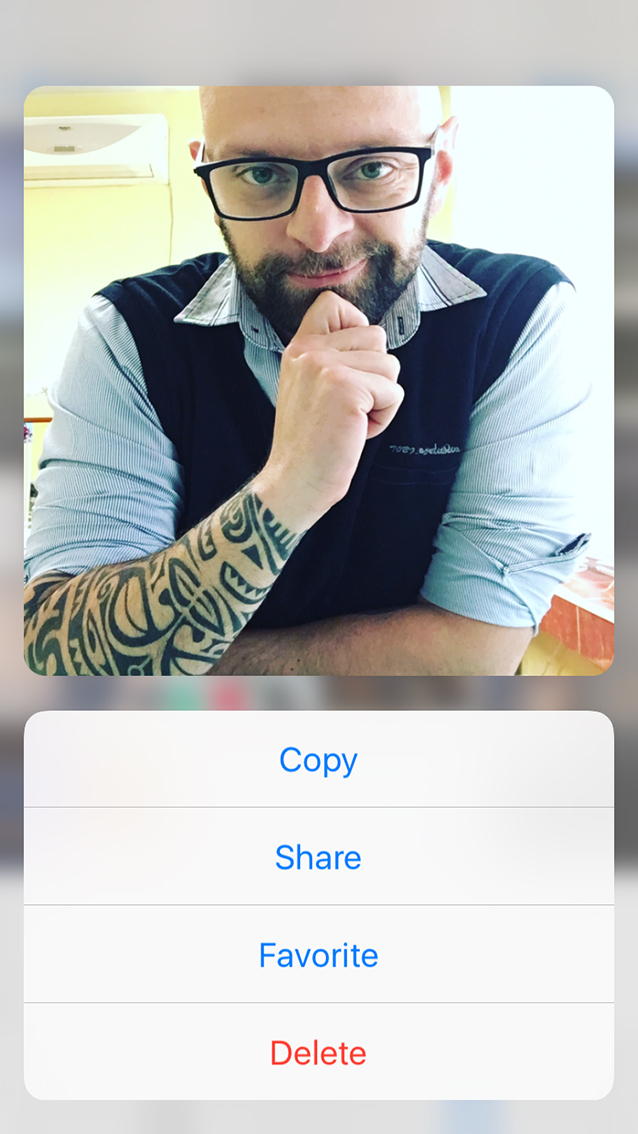
Продуктивност и лайфстайъл:
- Maps: По-силно натискане ви позволява да споделите моментното си местонахождение. Надникването в локация ви дава възможност да видите по-подробна информация. Същото така, ако например разглеждате ресторант, можете да позвъните за резервация, да отворите сайта им или да споделите инфорацията с ваш приятел.
- Notes: Надникнете в бележка или плъзнете пръст нагоре, за да я преместите, споделите или изтриете.
- Reminders: Ако натиснете върху римайндър, ще имате опцията да го промените или да изберете локацията, на която да ви бъде припомнено.
- Calendar: Можете да надникнете в информацията за определено събитие. Плъзгайки нагоре можете да го изтриете. Ако надникнете в покана за събитие и плъзнете пръст нагоре, ще се покажат опции, чрез които можете да приемете или откажете поканата.
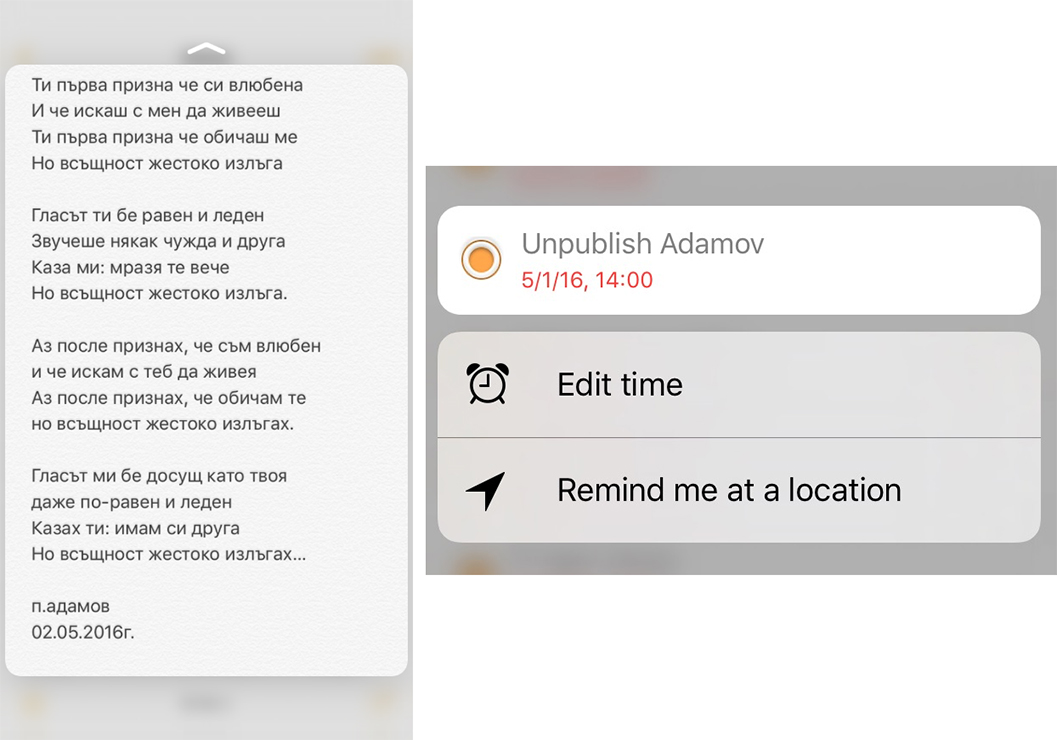
Други опции:
3D Touch има и други опции, които определено правят работата с iOS една идея по-приятна. Например: Ако правите рисунка в приложението Notes, то чрез по-силно натискане можете да регулирате дебелината и контраста на линиите. Ако пък пишете текст, натискането по-силно на произволна буква превръща цялата клавиатура в тракпад, като по този начин по-лесно редактирате и селектирате текст. На мен лично това ми допада много повече, отколкото добрата стара лупичка.
Ако сте решили, че искате да пощадите Home бутона си, като го натискате възможно най-рядко, 3D touch идва с полезна функция, позволяваща ви да отворите мултитаскинга, натискайки по-силно левия край на екрана.
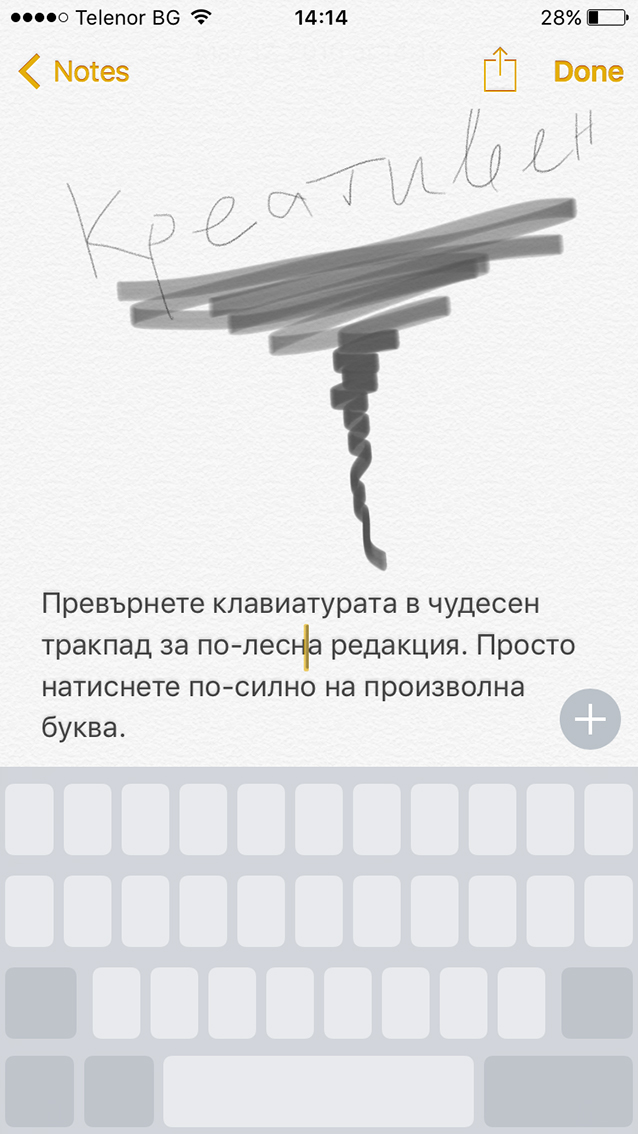
Kreativen.com съветва: Експериментирайте! Само така ще разучите и извлечете максимума от вашият смартфон.
В крайна сметка може би има още допълни опции, които ни се ще да видим и които за момента не са налични. Трябва да отбележим обаче, че много често големите софтуерни компании, пускат ‘благинките’ на час по лъжичка.
Ние обаче ще ви даваме всички най-интересни новини от технологичния свят с големия черпак 🙂
